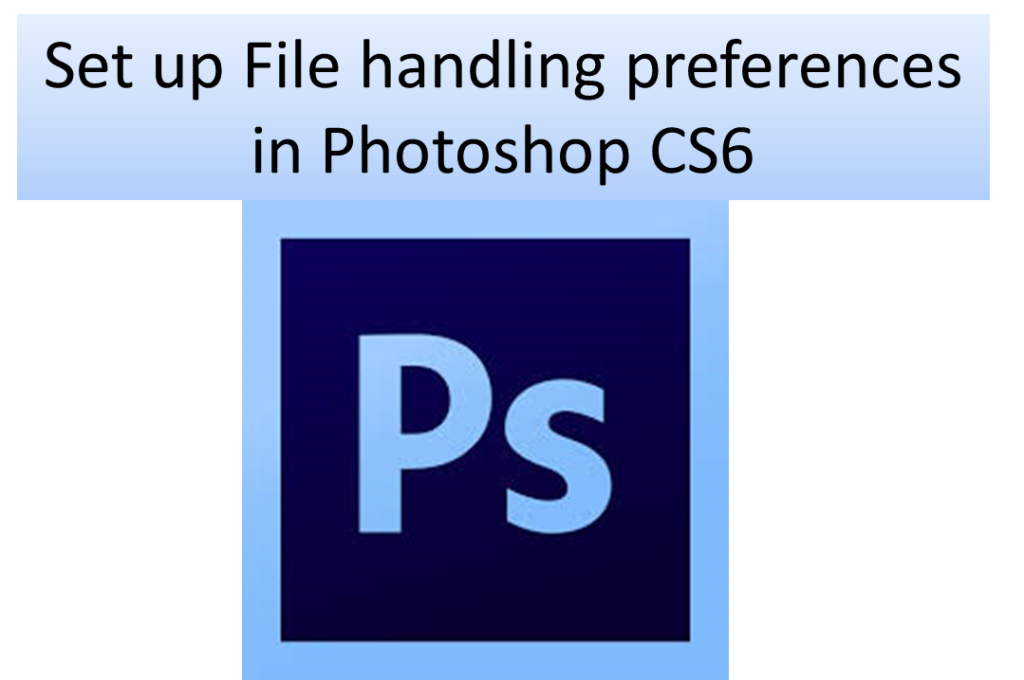
Adobe Photoshopでは、標準のPSD形式に加えて、TIFF、BMP、JPEGなどのさまざまな形式でファイルを保存できます。 この機能により、これらの画像を他の画像編集アプリケーションで問題なく開くことができます。 これに加えて、フォトショップでは、ファイルに保存する情報を選択することもできます。 たとえば、回転メタデータまたはEXIFプロファイルタグを無視し、画像にその他の詳細を保存することを選択できます。 この記事では、Photoshop CS6でのファイル処理に関するこれらの興味深い機能のいくつかを見てみましょう。
Adobe Photoshop CS6のファイル設定
- カメラRAW設定
このオプションを使用して、デフォルトの画像設定、DNGファイル処理、およびキャッシュサイズを選択します。 ここでは、カメラRAWオプションを使用してJPEGファイルを開くかどうかも選択できます。
- サポートされるRAW画像にはAdobeカメラのRAWを好みます
あなたは、アドビシステムズ社でサポートされているRAW画像を開くには、カメラRAWを使用するには、このオプションを選択することができます。
- EXIFプロファイルタグを無視する
Photoshopは多くのカメラがその画像に追加することをsRGBのメタデータを無視するようにするには、このオプションを選択します。 画像にこの詳細があると、画像の外観が損なわれる可能性があるため、EXIFプロファイルタグを無視するには、このオプションを選択します。
- 回転メタデータを無視
一部のカメラには、画像に回転データがあります。つまり、開くと画像が90度回転します。 フォトショップは縦に撮影した画像のために、このような回転データを無視するためには、このオプションを選択することができます。
- レイヤードTIFFファイルを保存する前に確認する
これにより、レイヤー化された画像を作成し、TIFF形式で保存できます。 この機能を使用して、PSD形式なしで階層化ファイルを使用できます。
- PSDおよびPSBファイルの圧縮を無効にする
このオプションは、PSDおよびPSBファイルの圧縮を無効にします。 このオプションを選択すると、ファイルがすばやく保存されますが、ファイルはかなり大きなスペースを占有します。
- PSDとPSBの互換性を最大化する
このオプションを選択すると、PSDファイルとPSBファイルの互換性が最大化されます。 つまり、これらのファイルをフォトショップの古いバージョンや他の画像編集アプリケーションで開くことができます。 階層化されたファイルだけでなくフラット化されたファイルも保存して、他の画像編集アプリケーションがファイルを開けるようにします。
- Adobe Drive
コンピューターがネットワーク上にあるときに他のユーザーとファイルを共有する必要がある場合は、このオプションを選択します。
- 最近のファイルリストに含まれるもの
[最近開いたファイル]の下にリストするファイルの数を選択します。 0から30までの任意の数を選択できます。
これらは、Adobe Photoshop CS6で設定できるファイル処理設定の一部です。 これを使用して、保存するファイル情報と保存しないファイル情報を変更できます。 これに加えて、ファイルの自動保存、画像プレビューの設定など、他のファイル処理設定を変更することもできます。
Yodot PSD修復ソフトウェアを使用してPSDファイルを修復する
Adobe Photoshopは世界で最も優れた画像編集アプリケーションですが、問題がないわけではありません。 フォトショップが突然終了するか、クラッシュして次のようなエラーが報告される場合があります ‘Adobe Photoshopは動作を停止しました’ PSDファイルで作業中にファイルが破損したままになる。
そのような場合、ハードワークを保護するためにPSDファイルを修復することが不可欠です。 PSDファイルを修復するには、Yodot PSD Repairが最適です。 PSDファイルのあらゆる種類の問題を修復し、元のコンテンツを変更せずに修復します。
このソフトウェアは、CC、CS6、CS5、CS4、CS2、CS1、CS、Photoshop 7、6、5.5などのフォトショップのすべてのバージョンで作成されたPSDファイルの修復をサポートしています。 したがって、互換性に問題はないはずです。 今すぐダウンロードして試してみてください!